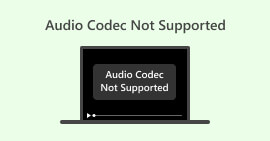Επισκευή M4V: Γιατί και καλύτερες λύσεις και συμβουλές για χρήση
Το γεγονός ότι διαβάζετε αυτό δείχνει ότι πρέπει επισκευή αρχείων M4V που ίσως αντιμετώπισαν διαφθορά ή οποιουσδήποτε επιζήμιους λόγους. Παρόλα αυτά, μια οριστική λύση για την επισκευή και την ανάκτηση αρχείων M4V εξακολουθεί να είναι άπιαστη. Ευτυχώς, αυτό το άρθρο θα σας επιτρέψει να εξερευνήσετε τη δυνατότητα επιδιόρθωσης αρχείων βίντεο M4V. Αλλά προτού εμβαθύνουμε σε αυτό, ας βελτιώσουμε την κατανόηση αυτής της μορφής βίντεο παρέχοντας την περιγραφή της στο προηγούμενο μέρος παρακάτω.

Μέρος 1. Τι είναι το M4V και γιατί δεν παίζει
Λοιπόν, γιατί να επιδιορθώσετε ένα κατεστραμμένο αρχείο M4V; Και ποια είναι η μορφή M4V καταρχήν; Αφήστε τις παρακάτω πληροφορίες να σας απαντήσουν.
Τι είναι το M4V
Το M4V είναι μια μορφή βίντεο που δημιουργήθηκε από την Apple και μοιάζει πολύ με τη μορφή MP4. Η κύρια διαφορά είναι ότι τα αρχεία M4V μπορούν να προστατεύονται από το FairPlay DRM (Digital Rights Management) της Apple. Τα αρχεία M4V έχουν σχεδιαστεί για να λειτουργούν καλύτερα σε συσκευές Apple και χρησιμοποιείται η επέκταση αρχείου .m4v. Χρησιμοποιούν τον κωδικοποιητή βίντεο H.264 για καλή συμπίεση βίντεο και υποστηρίζουν κωδικοποιητές ήχου όπως Dolby Digital και AAC.
Τα αρχεία M4V μπορούν επίσης να περιλαμβάνουν πολλούς υπότιτλους, κομμάτια ήχου και πληροφορίες κεφαλαίων, γεγονός που τα καθιστά ιδανικά για την αποθήκευση τηλεοπτικών εκπομπών και ταινιών από το iTunes Store.
Ενώ τα αρχεία M4V λειτουργούν καλά σε συσκευές και λογισμικό Apple, ενδέχεται να μην λειτουργούν σε συσκευές και συσκευές αναπαραγωγής πολυμέσων που δεν ανήκουν στην Apple, ειδικά εάν διαθέτουν προστασία DRM. Ωστόσο, τα αρχεία M4V χωρίς DRM μπορούν συνήθως να αναπαραχθούν σε άλλες συσκευές και λογισμικό αλλάζοντας την επέκταση αρχείου από .m4v σε .mp4. Εάν το αρχείο M4V σας δεν έχει ήχο, αυτός θα μπορούσε να είναι ο λόγος.
Πιθανοί λόγοι για τους οποίους τα βίντεο M4V δεν αναπαράγονται
• Μη υποστηριζόμενο πρόγραμμα αναπαραγωγής πολυμέσων:
Ορισμένες συσκευές αναπαραγωγής πολυμέσων έχουν σχεδιαστεί για να υποστηρίζουν συγκεκριμένους τύπους αρχείων και εάν το M4V δεν είναι μεταξύ αυτών, θα υπάρχουν ορισμένα προβλήματα αναπαραγωγής.
• Μη υποστηριζόμενος κωδικοποιητής αρχείων:
Η ασυμβατότητα με τον συγκεκριμένο κωδικό βίντεο ή ήχου μπορεί να οδηγήσει σε προβλήματα αναπαραγωγής. Ειδικά όταν δεν έχεις σωστό Συσκευή αναπαραγωγής M4V που δεν υποστηρίζει τέτοια αρχεία.
• Προστασία DRM:
Όπως αναφέρθηκε προηγουμένως, εάν το DRM προστατεύει το αρχείο M4V, μπορεί να είναι δυνατή η αναπαραγωγή του μόνο σε εξουσιοδοτημένες συσκευές αναπαραγωγής ή συσκευές. Έτσι, η προσπάθεια αναπαραγωγής του προστατευμένου περιεχομένου σε μη υποστηριζόμενα προγράμματα μπορεί να οδηγήσει σε αποτυχία αναπαραγωγής.
• Κατεστραμμένο αρχείο πολυμέσων:
Πάλι, ένα κατεστραμμένο αρχείο βίντεο που συνήθως συμβαίνει κατά τη λήψη, τη διαδικασία αποθήκευσης ή τη μεταφορά μπορεί να οδηγήσει σε αποτυχία της αναπαραγωγής.
• Ανεπαρκείς πόροι συστήματος:
Σε ορισμένες περιπτώσεις, η ανεπάρκεια πόρων του συστήματος, όπως ένας υπολειτουργικός επεξεργαστής ή χαμηλή μνήμη RAM, μπορεί να εμποδίσει την αναπαραγωγή αρχείων M4V με ένταση πόρων ή υψηλής ποιότητας.
Συμπτώματα καταστροφής αρχείων M4V
Ένα κατεστραμμένο αρχείο M4V μπορεί να εμφανίζει διάφορα συμπτώματα, υποδεικνύοντας ότι το αρχείο έχει υποστεί ζημιά ή είναι ελλιπές. Ακολουθούν τα κοινά συμπτώματα ενός κατεστραμμένου αρχείου M4V:
1. Μη διαθεσιμότητα για αναπαραγωγή:
Η σαφής ένδειξη ενός κατεστραμμένου αρχείου M4V είναι η άρνησή του να παίξει σε διάφορες συσκευές αναπαραγωγής πολυμέσων, συμπεριλαμβανομένων των εγγενών προγραμμάτων αναπαραγωγής της Apple, όπως το iTunes και το QuickTime.
2. Ξαφνικές συντριβές:
Εάν το πρόγραμμα αναπαραγωγής πολυμέσων σας έχει παγώσει ή κολλάει όταν προσπαθείτε να ανοίξετε ένα αρχείο M4V και δεν αναπαράγεται, τότε μπορεί να υποδηλώνει ότι το αρχείο είναι κατεστραμμένο.
3. Ημιτελής αναπαραγωγή:
–Ένα κατεστραμμένο βίντεο M4V μπορεί να αναπαράγεται αλλά να σταματήσει ξαφνικά πριν φτάσει στο τέλος του βίντεο, με αποτέλεσμα μια ημιτελή εμπειρία αναπαραγωγής για τους θεατές.
4. Ζητήματα με το συγχρονισμό ήχου και βίντεο:
Επόμενο είναι το θέμα του συγχρονισμός ήχου και βίντεο σε ένα κατεστραμμένο αρχείο M4V. Αυτό το ζήτημα έχει ως αποτέλεσμα μια δυσάρεστη και απογοητευτική εμπειρία προβολής.
5. Παραμορφωμένη ή λείπει οθόνη:
Η διαφθορά μπορεί να φανεί όταν το βίντεο εμφανίζει παραμορφωμένα οπτικά στοιχεία, pixelation ή την πλήρη απουσία συγκεκριμένων τμημάτων.
Μέρος 2. Λύσεις για την επιδιόρθωση αρχείων M4V
Λύση 1. Έχετε μια αξιόπιστη πηγή βίντεο για λήψη του βίντεο
Μία από τις καλύτερες λύσεις για την επιδιόρθωση αρχείων M4V που δεν μπορούν να αναπαραχθούν είναι η λήψη του βίντεο από μια αξιόπιστη πηγή. Συχνά αντιμετωπίζουμε καταστροφή αρχείων βίντεο λόγω λήψης αρχείων από αναξιόπιστες ή αναξιόπιστες πλατφόρμες. Σημειώστε ότι ακόμη και οι φαινομενικά προσβάσιμες πηγές ενδέχεται να μην διασφαλίζουν την ασφάλεια. Επιπλέον, τα αρχεία βίντεο ενδέχεται να αντιμετωπίσουν προβλήματα λήψης που προκαλούνται από διακοπές δικτύου, με αποτέλεσμα να μην μπορούν να αναπαραχθούν ή να καταστραφούν βίντεο. Επιπλέον, η λήψη αρχείων βίντεο μέσω του uTorrent ενέχει τον κίνδυνο καταστροφής των αρχείων. Επομένως, συνιστάται η απόκτηση αρχείων βίντεο M4V από αξιόπιστη πηγή για τον μετριασμό του κινδύνου πιθανής καταστροφής. Αυτό το προληπτικό μέτρο συμβάλλει στη διασφάλιση της ακεραιότητας και της αξιοπιστίας του περιεχομένου βίντεο.
Λύση 2. Χρησιμοποιήστε εναλλακτικές συσκευές αναπαραγωγής πολυμέσων
Όπως αναφέρθηκε προηγουμένως, η μορφή βίντεο M4V έχει σχεδιαστεί ειδικά για το οικοσύστημα της Apple. Ωστόσο, δεν είναι ασυνήθιστο τα βίντεο M4V να αντιμετωπίζουν προβλήματα αναπαραγωγής σε υπολογιστές με Windows. Επομένως, για να διορθώσετε το αρχείο M4V που δεν αναπαράγεται, μπορείτε να επιλύσετε το πρόβλημα αναπαραγωγής ανοίγοντας το αρχείο βίντεο χρησιμοποιώντας άλλες συμβατές συσκευές ή προγράμματα αναπαραγωγής πολυμέσων, ειδικά στη συσκευή σας Windows.
Λύση 3. Αλλάξτε τους κωδικοποιητές βίντεο
Κάθε αρχείο βίντεο είναι κωδικοποιημένο για να διευκολύνει την αποτελεσματική μετάδοση και ενεργοποιείται όπως απαιτείται. Ωστόσο, η αναπαραγωγή ενδέχεται να παρεμποδιστεί εάν ο κωδικοποιητής απουσιάζει ή δεν λειτουργεί σωστά. Για να επαναφέρετε την πρόσβαση στο παραβιασμένο αρχείο βίντεο M4V, πρέπει να ελέγξετε για τυχόν απουσία κωδικοποιητών και να εξετάσετε το ενδεχόμενο να τους αντικαταστήσετε. Επίσης, σκεφτείτε να αποκτήσετε εναλλακτικούς κωδικοποιητές. Είναι σημαντικό να σημειωθεί ότι το H.264 χρησιμεύει ως πρότυπο συμπίεσης βίντεο, μετατρέποντας το βίντεο σε μορφή που απαιτεί λιγότερο χώρο για μετάδοση ή αποθήκευση. Για να μην αναφέρουμε ότι τα περισσότερα αρχεία M4V χρησιμοποιούν το H.264 για συμπίεση βίντεο. Ως εκ τούτου, σας συμβουλεύουμε να αποκτήσετε τον πιο πρόσφατο κωδικοποιητή συμπίεσης H.264 online για να αντιμετωπίσετε προβλήματα με το αρχείο M4V που δεν μπορεί να αναπαραχθεί.
Λύση 4. Μετατροπή της μορφής βίντεο
Εξετάστε το ενδεχόμενο να μετατρέψετε το αρχείο M4V σε διαφορετικές μορφές βίντεο για να χρησιμοποιήσετε την προηγούμενη λύση. Σκεφτείτε να χρησιμοποιήσετε το Video Converter Ultimate για να σας βοηθήσει σε αυτό το έργο. Αυτό το λογισμικό είναι ένας ισχυρός μετατροπέας βίντεο που σας επιτρέπει να μετατρέψετε άμεσα το M4V σας σε περισσότερες από 1000 μορφές! Έτσι, για να επιδιορθώσετε αρχεία M4V που δεν μπορούν να αναπαραχθούν, μετατρέψτε τα σε MP4, MOV ή άλλες πιο χρησιμοποιούμενες μορφές.
Μέρος 3. Συμβουλές: Πώς να αποτρέψετε τη διαφθορά M4V
1. Διασφαλίστε μια ισχυρή σύνδεση στο Διαδίκτυο
Είναι σημαντικό να έχετε μια αξιόπιστη σύνδεση στο διαδίκτυο για να αποτρέψετε την καταστροφή του αρχείου κατά τη λήψη ή τη μεταφορά αρχείων M4V. Τα καλύτερα αποτελέσματα μπορούν να επιτευχθούν χρησιμοποιώντας μια ενσύρματη σύνδεση για ταχύτερες και πιο σταθερές λήψεις, ελαχιστοποιώντας τον κίνδυνο διακοπών ή προβλημάτων δικτύου.
2. Πάρτε το βίντεο M4V Μόνο από αξιόπιστη πηγή
Αποκτήστε τα αρχεία M4V αποκλειστικά από μια αξιόπιστη πηγή, όπως έναν αξιόπιστο πάροχο περιεχομένου ή έναν επίσημο ιστότοπο. Με αυτόν τον τρόπο θα σας προστατεύσετε από πιθανή διαφθορά και θα διασφαλίσετε τη συμβατότητα με τη συσκευή σας.
3. Δημιουργήστε τακτικά αντίγραφα ασφαλείας των αρχείων M4V σας
Φροντίζετε πάντα να δημιουργείτε αντίγραφα ασφαλείας των αρχείων σας M4V με συνέπεια για να σας προστατεύει από πιθανή απώλεια δεδομένων, ακόμη και από ξαφνική καταστροφή. Μπορείτε να αποθηκεύσετε διπλότυπα ή αντίγραφα σε εξωτερικές συσκευές αποθήκευσης ή σε υπηρεσίες που βασίζονται σε cloud για να διασφαλίσετε την ασφάλεια των αρχείων σας και την εύκολη ανάκτησή τους. Επομένως, ξεκινήστε τη δημιουργία αντιγράφων ασφαλείας τώρα, ώστε να μην επηρεαστείτε ακόμα και όταν το αρχείο M4V σας δεν αναπαράγεται.
4. Κρατήστε ένα εργαλείο επιδιόρθωσης βίντεο
Ένα από τα πιο σοφά πράγματα που πρέπει να κάνετε κάθε φορά που αντιμετωπίζετε προβλήματα σχετικά με αρχεία βίντεο είναι να έχετε ένα εργαλείο επιδιόρθωσης βίντεο όπως Επισκευή βίντεο. Το εργαλείο επιδιόρθωσης βίντεο που έχει επιλεγεί από το FVC διαθέτει μια φιλική προς το χρήστη διεπαφή σχεδιασμένη για την αντιμετώπιση προβλημάτων όπως σφάλματα αναπαραγωγής βίντεο, περικοπή, παγώματα και άλλες ανωμαλίες που προκύπτουν από καταστροφή αρχείων. Επιπλέον, αυτό το εργαλείο αναλύει και αναδομεί κατεστραμμένα δεδομένα βίντεο σε μια προσπάθεια να επαναφέρει τα αρχεία σε κατάσταση αναπαραγωγής. Επιπλέον, προσφέρει μια δυνατότητα προεπισκόπησης που σας επιτρέπει να αξιολογήσετε την αποτελεσματικότητα της διαδικασίας επιδιόρθωσης πριν αποθηκεύσετε το σταθερό αρχείο. Επομένως, είναι το προτεινόμενο λογισμικό που πρέπει να δοκιμάσετε όταν αντιμετωπίζετε κατεστραμμένα ή προβληματικά αρχεία βίντεο.
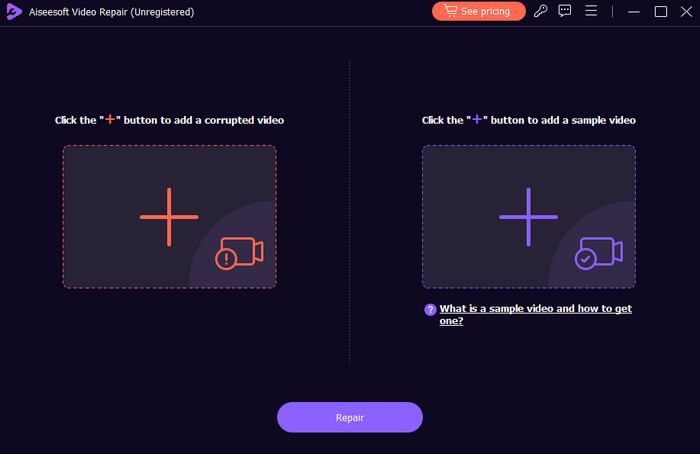
ΔΩΡΕΑΝ ΛήψηΓια Windows 7 ή νεότερη έκδοσηΑσφαλής λήψη
ΔΩΡΕΑΝ ΛήψηΓια MacOS 10.7 ή μεταγενέστερη έκδοσηΑσφαλής λήψη
Μέρος 4. Συχνές ερωτήσεις σχετικά με τα αρχεία βίντεο M4V
Γιατί δεν μπορώ να χρησιμοποιήσω το QuickTime Player;
Δυστυχώς, το QuickTime Player δεν μπορούσε να υποστηρίξει ορισμένες μορφές αρχείων. Βεβαιωθείτε ότι το αρχείο βίντεο που προσπαθείτε να αναπαράγετε υποστηρίζεται ή είναι συμβατό με το QuickTime. Διαφορετικά, σκεφτείτε να χρησιμοποιήσετε άλλες συσκευές αναπαραγωγής πολυμέσων.
Πώς ανοίγετε και αναπαράγετε το αρχείο βίντεο M4V;
Για να ανοίξετε και να παίξετε ένα αρχείο M4V, χρησιμοποιήστε μόνο ένα συμβατό πρόγραμμα αναπαραγωγής πολυμέσων όπως το iTunes και άλλα. Αυτό γίνεται για να διασφαλιστεί η επιτυχημένη αναπαραγωγή.
Πώς μπορώ να μετατρέψω ένα αρχείο M4V σε MP4;
Μετατρέπω M4V έως MP4, χρησιμοποιήστε το Video Converter Ultimate. Απλώς μεταφορτώστε το αρχείο M4V στη διεπαφή, επιλέξτε MP4 μεταξύ των 1000 μορφών εξόδου plus και, στη συνέχεια, κάντε κλικ στο κουμπί μετατροπής.
συμπέρασμα
Με όλα όσα εξετάστηκαν παραπάνω, μπορείτε να εξασφαλίσετε μια ιδανική λύση για την επιδιόρθωση του αρχείου M4V σας. Μην αγνοείτε τις συμβουλές που παρέχονται. είναι οι οδηγίες σας για την αποφυγή προβληματικών αρχείων M4V. Επιπλέον, μπορείτε επίσης να εμπιστευτείτε το Video Repair για την επιδιόρθωση κατεστραμμένων βίντεο για τέλεια αναπαραγωγή.



 Video Converter Ultimate
Video Converter Ultimate Εγγραφή οθόνης
Εγγραφή οθόνης